Încercați aceste remedieri simple dacă obțineți codul de eroare Xbox 0x80a40026
- După lansarea unui joc video pe consola Xbox, s-ar putea să solicite opțiunea de a cere permisiunea și apoi este posibil să primiți codul de eroare 0x80a40026.
- De obicei, setările incorecte ale contului, erorile Xbox sau o problemă cu serverul Xbox Live pot crea această problemă.
- Pentru a o rezolva, puteți să vă reconectați în consolă sau să urmați celelalte trucuri prezentate în acest articol.
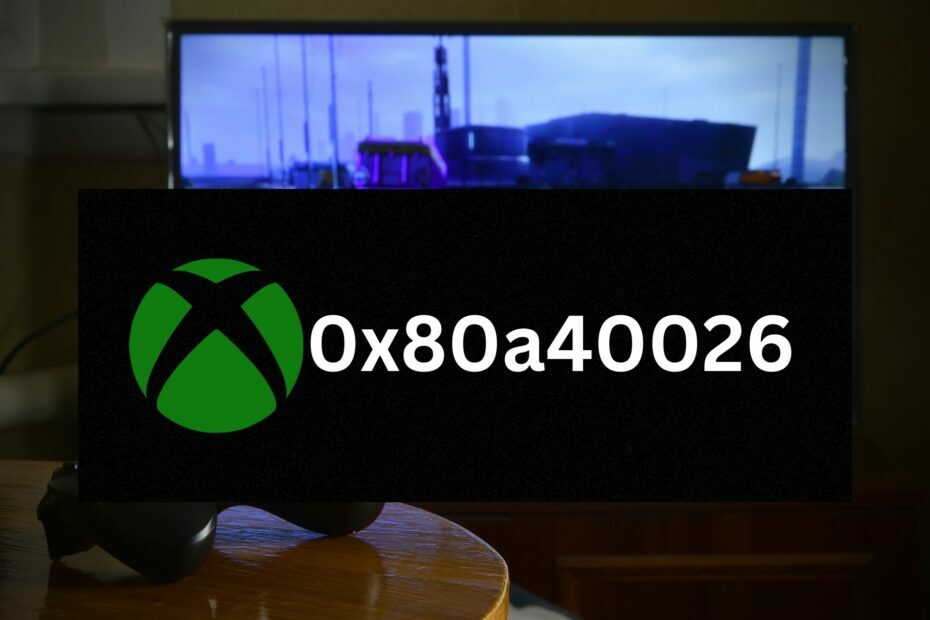
XINSTALAȚI FÂND CLIC PE DESCARCARE FIȘIER
Acest software va repara erorile comune ale computerului, vă va proteja de pierderea fișierelor, malware, defecțiuni hardware și vă va optimiza computerul pentru performanță maximă. Remediați problemele PC-ului și eliminați virușii acum în 3 pași simpli:
- Descărcați Instrumentul de reparare PC Restoro care vine cu tehnologii brevetate (brevet disponibil Aici).
- Clic Incepe scanarea pentru a găsi probleme Windows care ar putea cauza probleme PC-ului.
- Clic Repara tot pentru a remedia problemele care afectează securitatea și performanța computerului.
- Restoro a fost descărcat de 0 cititorii luna aceasta.
Primiți codul de eroare 0x80a40026 în timp ce încercați să jucați un joc pe Xbox? Dacă da, nu vă faceți griji. Acest articol conține soluțiile de care aveți nevoie.
Această eroare nu seamănă cu alte erori aleatoare ale Xbox cod 0x87e10bef. Spre deosebire de alte probleme, poate apărea imediat după lansarea unui anumit joc. Sau, poate apărea atunci când un jucător trebuie să ceară permisiunea părinților săi pentru joc. Din fericire, puteți rezolva această problemă cu ușurință.
De ce apare codul de eroare 0x80a40026?
De ce se întâmplă această eroare Xbox este încă un mister. Cu toate acestea, după ce am săpat mai adânc, am găsit aceste posibile motive:
- Cont nepotrivit: Dacă nu utilizați contul cu care a fost achiziționat jocul, este posibil să apară eroarea.
- Restricție de vârstă: Unele jocuri nu sunt potrivite pentru toată lumea. Dacă ești minor, problema poate apărea.
- Serviciul Xbox este oprit: Dacă serviciul Xbox este oprit, este posibil să primiți codul de eroare 0x80a40026.
- Problemă internă Xbox: Unele erori temporare sau critice ale consolei dvs. de jocuri pot declanșa și această problemă.
- Problema de conectivitate: Dacă conexiunea la internet pe care o utilizați nu este stabilă, este posibil să primiți diverse coduri de eroare în timp ce redați anumite titluri.
Cum pot remedia eroarea 0x80a40026 pe Xbox?
Am găsit soluțiile exacte pentru a rezolva această problemă. Cu toate acestea, trebuie să vă asigurați de următoarele lucruri înainte de a le încerca:
- Asigurați-vă că conexiunea la internet este OK.
- Contul pe care îl utilizați deține jocul sau contul de administrator al familiei este proprietarul jocului. Dacă este nevoie, învață cum să rezolvi jocurile achiziționate care nu apar pe Xbox.
- Verifică Stare Xbox Live și asigură-te că totul este în ordine.
- Porniți consola de jocuri Xbox și încercați din nou.
- Deconectați-vă și conectați-vă.
- Asigurați-vă că nu utilizați un VPN sau un proxy de proastă calitate.
După ce ați făcut lucrurile de mai sus, urmați aceste metode pentru a remedia eroarea Xbox 0x80a40026 care apare în timp ce jucați un anumit joc.
1. Accesați offline și online
- apasă pe butonul Xbox și deschis Setări.
- Mergi la General.
- Navigați la Setari de retea.

- Apăsați pe Deconectați-vă.

- După aceea, atingeți Du-te on-line.

- Acum, încearcă să joci din nou.
2. Eliminați din contul de familie și adăugați din nou
- Du-te la Pagina de familie Microsoft folosind un browser web pentru desktop.
- Faceți clic pe trei puncte verticale pentru contul pe care doriți să îl eliminați și să alegeți Eliminați din grupul de familie.
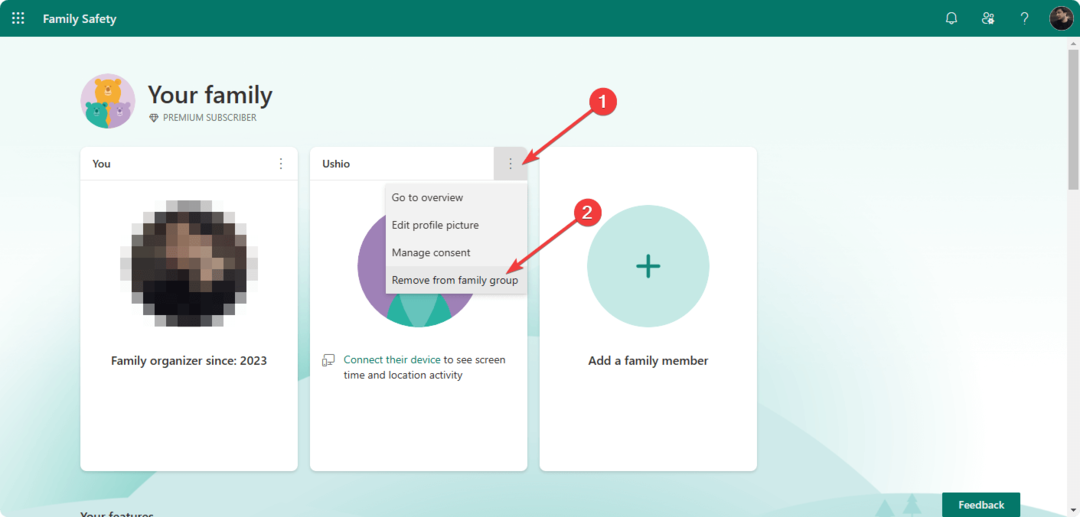
- Click pe Adăugați un buton de membru al familiei și adăugați din nou acel cont.
Această metodă este aplicabilă dacă membrul familiei sau copilul dumneavoastră are codul de eroare 0x80a40026 în timp ce solicită permisiunea de a juca un anumit titlu.
3. Goliți memoria cache Xbox
3.1 Ștergeți memoria cache din setări
- Mergi la Setări Ca inainte.
- Apăsați pe Dispozitive și streaming și apoi apăsați pe Blu-ray.

- Apoi, navigați la Stocare persistentă.
- Apăsați pe Ștergeți stocarea persistentă.

Dacă nu găsiți o opțiune similară pe consola dvs. de jocuri Xbox One/Series S sau X, urmați metoda alternativă menționată mai jos.
- Eroare 0x80242020: ce este și cum se remediază rapid
- Cod de eroare temporară a problemei de rețea 0x80832003 [Remediere]
- Cum se remediază codul de eroare 0x87e107df Xbox One
- Jocul de la distanță Xbox are un sunet trosnitor: 5 moduri de a o repara
- Cum să opriți controlerul Xbox să deschidă tastatura virtuală
3.2 Ștergeți folosind butonul fizic
- Țineți apăsat butonul butonul Xbox pe consola timp de 10 secunde pentru a o opri.

- Deconectați cablul de alimentare.
- Apăsați și mențineți apăsat butonul din nou și repetați-l de mai multe ori.
- Așteptați un minut și conectați din nou cablul de alimentare.
- Apoi, așteptați încă un minut.
- Apoi, apăsați pe butonul Xbox din nou pentru a porni consola.
Dacă soluțiile de mai sus nu au reușit, mergeți la Pagina de contact Xbox. Alegeți metoda preferată de a contacta, de exemplu, Chat web. Explicați-vă problema și obțineți soluția potrivită.
De obicei, eroarea 0x80a40026 apare în principal pe Xbox Series X sau S. Utilizatorii anterioare de consolă Xbox nu au întâlnit atât de mult această eroare. Deci, dacă nicio metodă nu funcționează, contactarea asistenței este cea mai bună idee.
Dacă ești interesat, învață cum să rezolvi a apărut o eroare la conectarea la serverul Epic de pe Xbox.
Ați învățat cum să rezolvați codul de eroare Xbox 0x80a40026 în timp ce încercați să jucați un anumit joc. Dacă aveți idei mai bune sau sugestii utile, nu ezitați să ne anunțați în caseta de comentarii.
Mai aveți probleme? Remediați-le cu acest instrument:
SPONSORIZAT
Dacă sfaturile de mai sus nu v-au rezolvat problema, este posibil ca computerul să întâmpine probleme mai profunde cu Windows. Iti recomandam descărcarea acestui instrument de reparare a PC-ului (evaluat excelent pe TrustPilot.com) pentru a le adresa cu ușurință. După instalare, faceți clic pe butonul Incepe scanarea butonul și apoi apăsați pe Repara tot.


